পিডিএফে ক্লিক করা এবং অ্যাডোব রিডার লোড হওয়ার জন্য কয়েক বছর অপেক্ষা করার চেয়ে কিছু জিনিস বেশি বিরক্তিকর। সৌভাগ্যবশত, গুগল ক্রোমের অন্তর্নির্মিত পিডিএফ ভিউয়ার এই সংগ্রামের অবসান ঘটাতে পারে। আপনার সহকর্মী এইমাত্র আপনাকে যে পিডিএফ পাঠিয়েছেন তা দ্রুত দেখার জন্য আপনাকে আপনার ব্রাউজার ছেড়ে যেতে হবে না।

সুতরাং, যদি পিডিএফগুলি ক্রোমে না খুলবে তবে আপনার কী করা উচিত? এই সহজ সমাধানটি আপনার জন্য কাজ না করলে এটি অবশ্যই বিরক্তিকর হতে পারে। এখানে চেষ্টা করার জন্য কয়েকটি সমাধান রয়েছে।
ক্রোম দিয়ে কিভাবে পিডিএফ খুলবেন
প্রথমত, ব্রাউজারটি আপনার ডিফল্ট পিডিএফ ভিউয়ার না হলে Chrome এর সাথে কিভাবে PDF খুলবেন তা দেখা যাক। প্রক্রিয়াটি মূলত উইন্ডোজ এবং ম্যাকে একই।
- আপনি আপনার পিসিতে যে পিডিএফ খুলতে চান তা সন্ধান করুন।

- ফাইলটিতে ডান ক্লিক করুন।

- 'এর সাথে খুলুন' নির্বাচন করুন এবং তালিকা থেকে Chrome চয়ন করুন।

Chrome আপনার ম্যাকের তালিকায় উপস্থিত না হলে, এটি 'অন্যান্য' এর অধীনে থাকবে।
আপনার পিসি সর্বদা এই অ্যাপের মাধ্যমে পিডিএফ ফাইলগুলি খুলবে তা নিশ্চিত করতে আপনি ডিফল্ট রিডারটিকে Chrome এ পরিবর্তন করতে পারেন। উইন্ডোজে এটি কীভাবে করবেন তা এখানে।
কীভাবে ইনস্টাগ্রাম লাইভ মন্তব্যগুলি গোপন করবেন
- আপনার কম্পিউটারে যেকোনো পিডিএফ ফাইল খুঁজুন।

- ফাইলটিতে ডান ক্লিক করুন।

- 'এর সাথে খুলুন...' এর উপর হভার করুন

- 'অন্য অ্যাপ চয়ন করুন' নির্বাচন করুন।
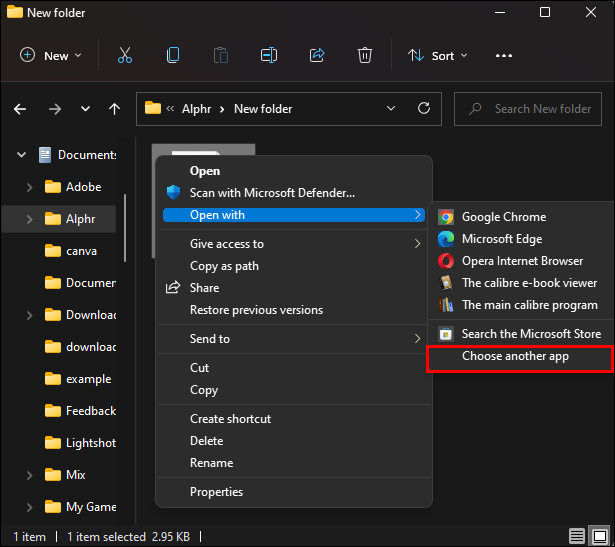
- তালিকা থেকে Google Chrome বেছে নিন।
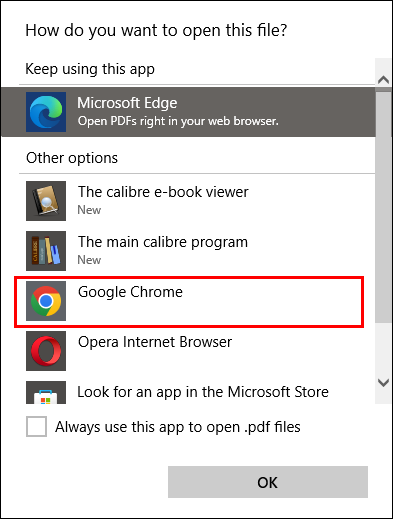
- নিশ্চিত করুন যে আপনি 'সর্বদা এই অ্যাপটি .pdf ফাইল খুলতে ব্যবহার করুন' সক্ষম করুন এবং 'ঠিক আছে' টিপুন।
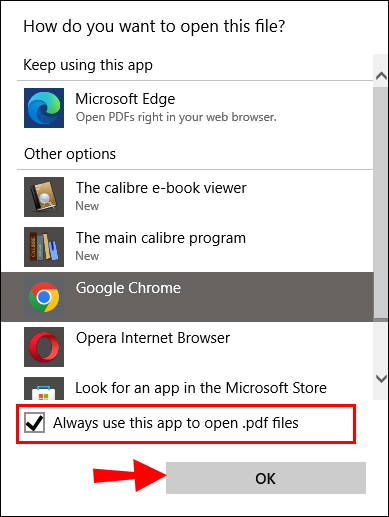
প্রক্রিয়াটি ম্যাকের অনুরূপ। নিচের ধাপগুলো অনুসরণ করুন।
- আপনার ফাইন্ডারে যেকোনো PDF ফাইলে ডান-ক্লিক করুন।
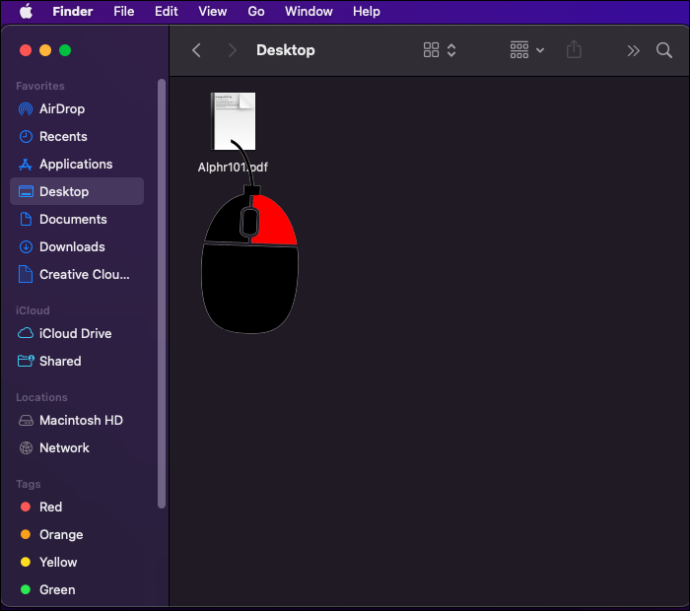
- 'তথ্য পান' নির্বাচন করুন।
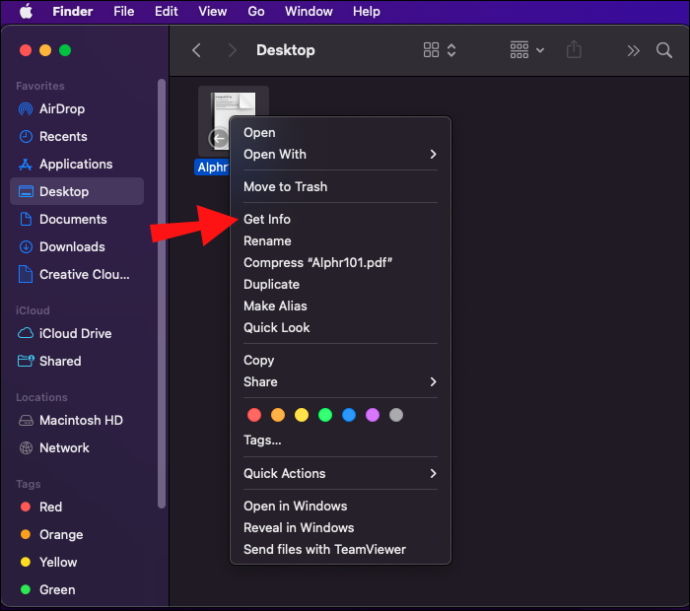
- তারপর 'ওপেন উইথ' চাপুন।
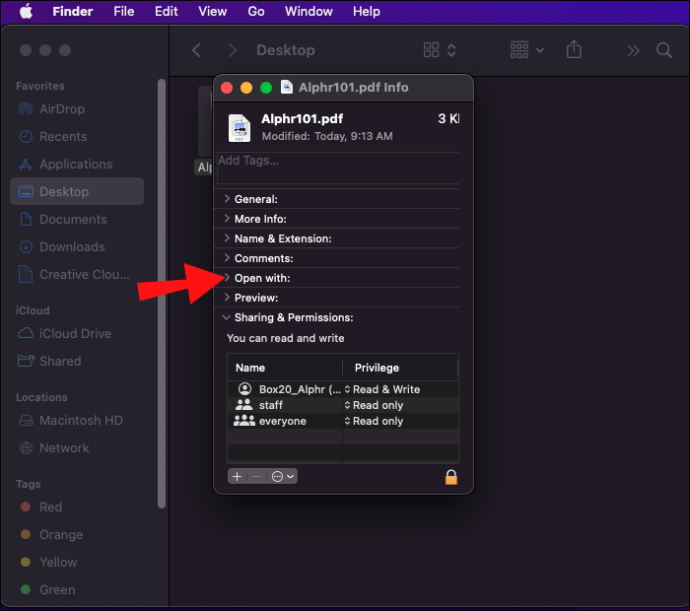
- তালিকায় Chrome খুঁজুন এবং পরিবর্তনগুলি সংরক্ষণ করুন।
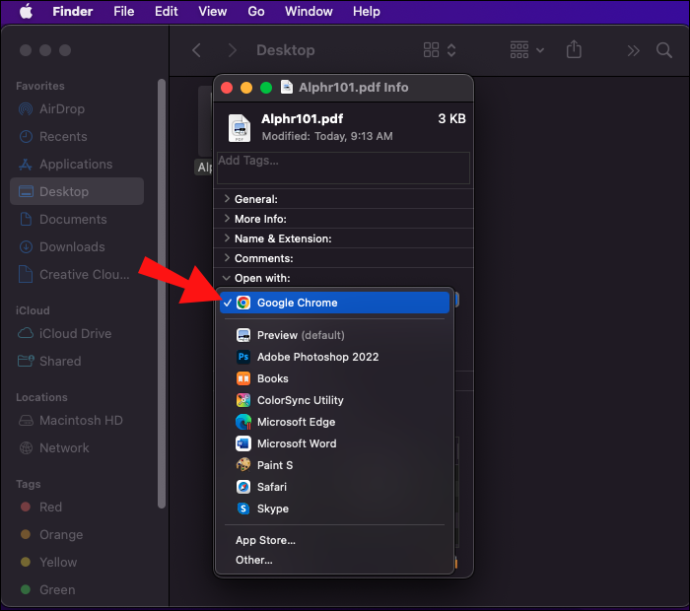
পিডিএফ ক্রোমে খুলবে না
আপনি যদি পূর্ববর্তী পদ্ধতি ব্যবহার করে Chrome এর সাথে PDF খোলার চেষ্টা করে থাকেন তবে সমস্যাটি আপনার Chrome এর সাথে থাকতে পারে। এই সমস্যাটির প্রতিকার করতে পারে এমন কয়েকটি ফিক্স রয়েছে। সহজ সমাধান দিয়ে শুরু করুন যেমন তারা সাধারণত কৌশল করে। আপনি যদি আগে এটির অভিজ্ঞতা না করে থাকেন তবে আপনার ইন্টারনেট সংযোগ পরীক্ষা করুন এবং প্রথমে অ্যাপ্লিকেশনটি পুনরায় চালু করার চেষ্টা করুন। যদি কিছু ভুল না বলে মনে হয়, নিম্নলিখিত সমাধানগুলিতে এগিয়ে যান।
আপনার ক্রোম রিসেট করুন
কুকিজ, এক্সটেনশন এবং বাগগুলি সহজেই প্রোগ্রামের স্বাভাবিক ফাংশনে হস্তক্ষেপ করতে পারে। আপনার ক্রোমকে নতুন করে শুরু করার একটি সহজ উপায় হল আপনার সেটিংসে প্রোগ্রামটি রিসেট করা৷
ক্রোম রিসেট করলে আপনার বুকমার্ক বা সেভ করা লগইন তথ্যের মতো কোনো গুরুত্বপূর্ণ ডেটা মুছে যাবে না। যাইহোক, এটি কুকিজ, ব্রাউজিং ইতিহাস এবং পিন করা ট্যাবগুলিকে সরিয়ে দেবে। এটি আপনার ডাউনলোড করা এক্সটেনশনগুলিকেও অক্ষম করবে, তাই তাদের মধ্যে যেকোনও সমস্যা সৃষ্টি করছে কিনা তা সনাক্ত করা সহজ হবে।
নিম্নলিখিত উপায়ে আপনার ক্রোম রিসেট করুন।
- গুগল ক্রোম খুলুন এবং উপরের ডানদিকে কোণায় তিন-বিন্দু মেনুতে ক্লিক করুন।

- 'সেটিংস' এ ক্লিক করুন।

- সাইডবারে 'রিসেট এবং পরিষ্কার করুন' খুঁজুন।

- 'সেটিংস তাদের আসল ডিফল্টে পুনরুদ্ধার করুন' ক্লিক করুন এবং আপনার পছন্দ নিশ্চিত করুন।
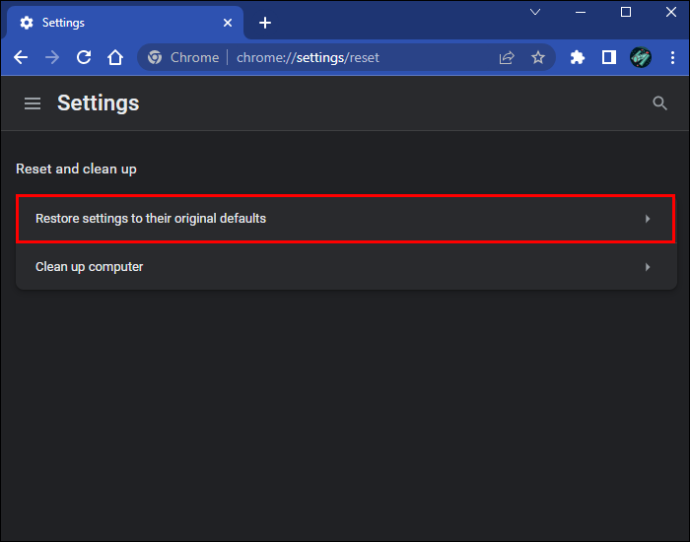
ছদ্মবেশী মোড ব্যবহার করে দেখুন
যেমন বলা হয়েছে, এক্সটেনশনগুলি অনেক সমস্যার কারণ হতে পারে, এবং কখনও কখনও, কোনটি দায়ী তা চিহ্নিত করা কঠিন। আপনার সম্পূর্ণ ব্রাউজার রিসেট করার পাশাপাশি একটি এক্সটেনশন সমস্যা সৃষ্টি করছে কিনা তা বলার আরেকটি উপায় আছে। ছদ্মবেশী মোডে আপনার পিডিএফ খোলার চেষ্টা করুন। যদি ফাইলটি কোন সমস্যা ছাড়াই খোলে, তাহলে আপনাকে একের পর এক আপনার এক্সটেনশনগুলি তদন্ত করতে হবে। আপনার সেটিংস অ্যাক্সেস করে সেগুলি অক্ষম করুন বা সরান৷
- Chrome খুলুন এবং তিন-বিন্দু বোতামে ক্লিক করুন।

- 'এক্সটেনশনগুলি' খুঁজতে 'আরো সরঞ্জাম' এ ক্লিক করুন।

- আপনার ইনস্টল করা এক্সটেনশনগুলি এখানে প্রদর্শিত হবে, এবং আপনি সেগুলি অক্ষম করতে পারেন৷
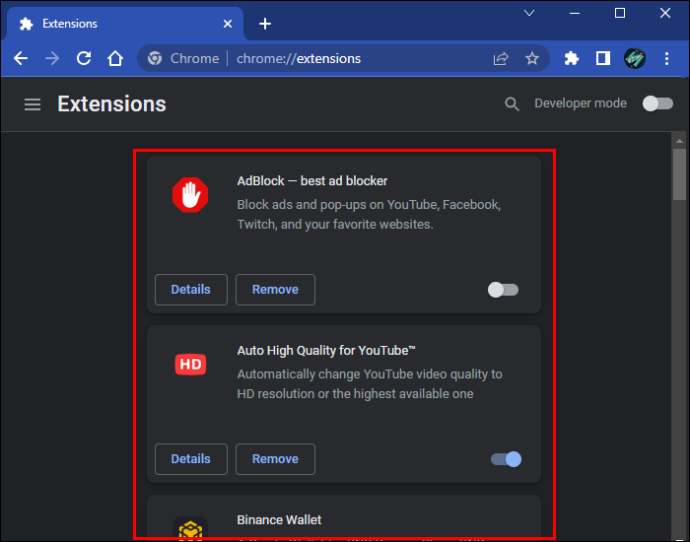
আপনার ব্রাউজার আপডেট করুন
যদি কোনো বাগ আপনার ব্রাউজারে পিডিএফ খুলতে বাধা দেয়, তাহলে এটিকে প্যাচ করে এমন কোনো ক্রোম আপডেট উপলব্ধ আছে কিনা তা দেখা ভালো। আপনি নিম্নলিখিত উপায়ে চেক করতে পারেন.
কেউ আপনাকে ফেসবুকে ব্লক করলে আপনি কী দেখতে পাচ্ছেন?
- ক্রোম চালু করুন এবং উল্লম্ব তিন-বিন্দু মেনুতে ক্লিক করুন।

- 'সেটিংস' এ ক্লিক করুন।

- সাইডবারে 'ক্রোম সম্পর্কে' বিকল্পটি খুঁজতে নীচে স্ক্রোল করুন৷
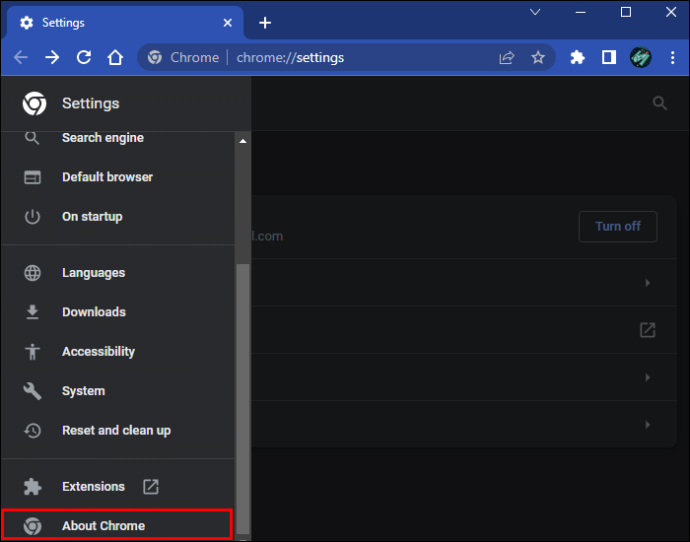
- Chrome স্বয়ংক্রিয়ভাবে উপলব্ধ যেকোনো আপডেটের জন্য স্ক্যান করবে।
হুমকি দূর করুন
কেউ শুনতে চায় না যে তাদের পিসি সংক্রমিত হতে পারে, কিন্তু সাইবার হুমকি আজ সর্বব্যাপী। ম্যালওয়্যার ক্রোম সমস্যার কারণ হতে পারে, তাই যেকোনো হুমকি শনাক্ত করতে ব্রাউজারের অন্তর্নির্মিত ক্লিনআপ টুল ব্যবহার করুন।
- Chrome খুলুন এবং কোণে তিন-বিন্দু মেনু টিপুন।

- 'সেটিংস' এ ক্লিক করুন।

- সাইডবারে 'রিসেট এবং পরিষ্কার করুন' খুঁজুন।

- 'কম্পিউটার পরিষ্কার করুন' নির্বাচন করুন এবং স্ক্যান শুরু করতে 'খুঁজুন' বোতাম টিপুন।
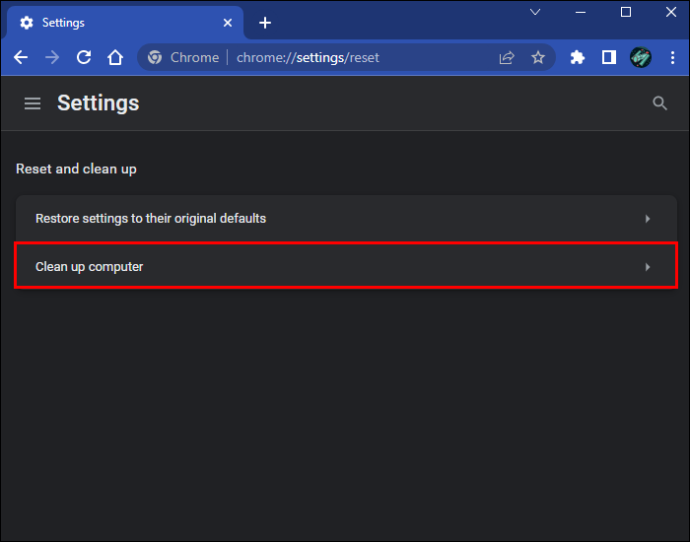
প্রক্রিয়াটি শেষ হয়ে গেলে, ম্যালওয়্যার সমস্যাটি ঘটাচ্ছে কিনা তা দেখতে আবার আপনার পিডিএফ খোলার চেষ্টা করুন।
আপনার পছন্দ পরিবর্তন
যদি আপনার Chrome PDF ফাইলগুলিকে একটি নতুন ট্যাবে খোলার পরিবর্তে ডাউনলোড করতে থাকে, তাহলে আপনার পছন্দগুলিকে টুইক করা আপনাকে একটি অতিরিক্ত ক্লিক সংরক্ষণ করবে৷ আপনি আপনার সেটিংসে PDF ডাউনলোড করা থেকে Chrome অক্ষম করতে পারেন।
- ক্রোম চালু করুন, আরও বোতামে ক্লিক করুন (তিনটি উল্লম্ব বিন্দু), এবং 'সেটিংস' নির্বাচন করুন।

- সাইডবারে 'গোপনীয়তা এবং নিরাপত্তা' এ ক্লিক করুন।
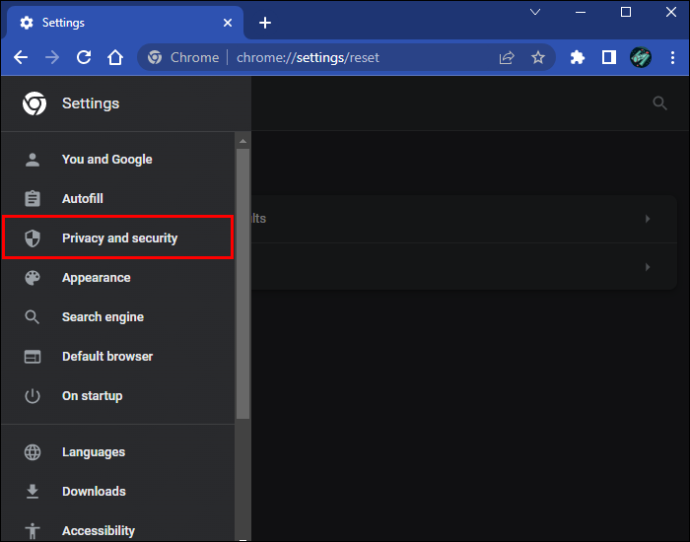
- নীচে স্ক্রোল করুন এবং 'সাইট সেটিংস' নির্বাচন করুন।
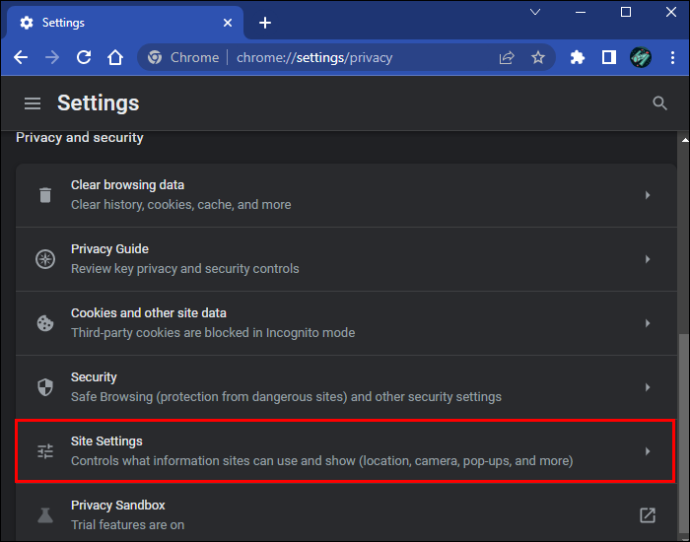
- 'পিডিএফ ডকুমেন্টস' বিভাগে আপনার পিডিএফ সেটিংস খুঁজুন।
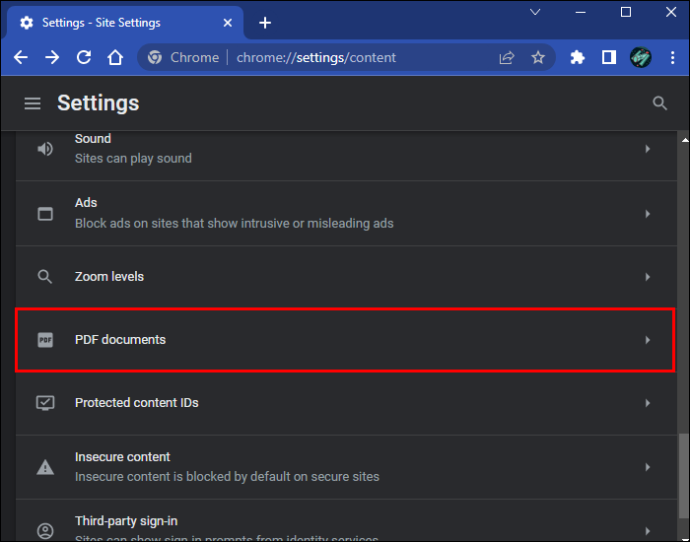
- নিম্নলিখিত উপায়ে পিডিএফ ডাউনলোড বন্ধ করুন:
- 'ক্রোমে পিডিএফ খুলুন' নির্বাচন মুক্ত করুন।
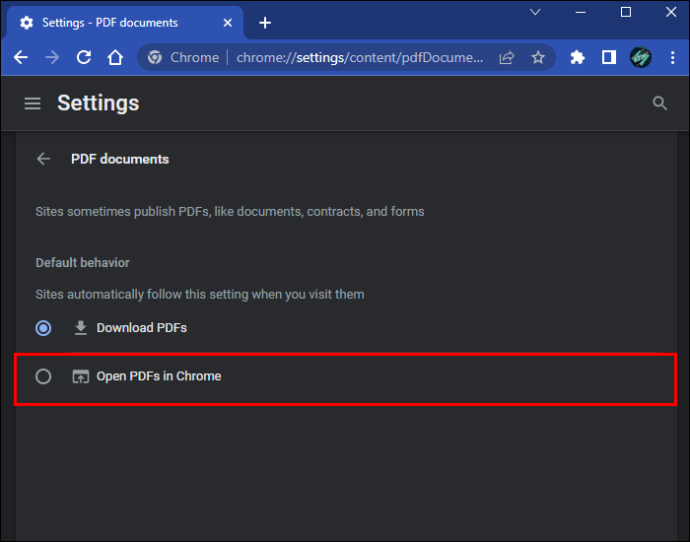
- 'পিডিএফ ডাউনলোড করুন' বিকল্পটি বাদ দিন।
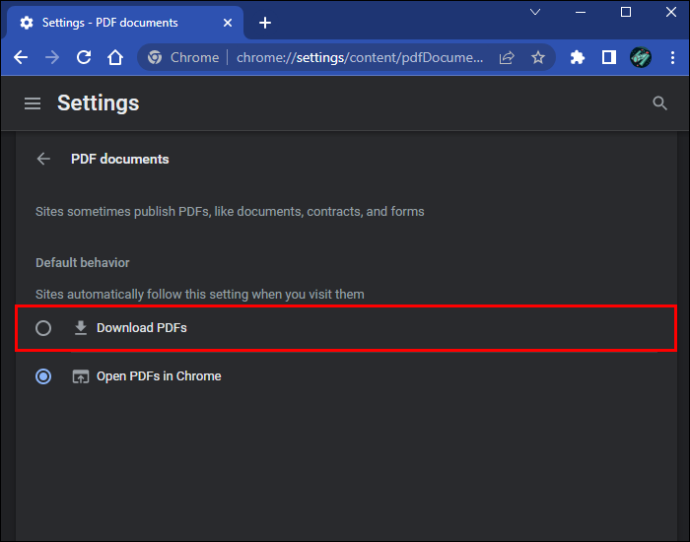
- 'ক্রোমে পিডিএফ খুলুন' নির্বাচন মুক্ত করুন।
একটি বিকল্প ব্যবহার করুন
Chrome এর অন্তর্নির্মিত PDF ভিউয়ার আপনার ব্রাউজার দিয়ে PDF খুলতে একমাত্র উপায় নয়। এখানে প্রচুর এক্সটেনশন রয়েছে যা একই কাজ করবে। অ্যাডোবের ক্রোম এক্সটেনশন আসলে পিডিএফ ফাইলগুলি খোলার চেয়ে আরও অনেক কিছু করতে পারে, তাই আপনার ক্রোম পিডিএফগুলি ঠিকঠাক প্রদর্শন করলেও এটি কার্যকর হতে পারে। নিম্নলিখিত উপায়ে এক্সটেনশন খুঁজুন এবং যোগ করুন।
- আপনার Chrome ওয়েব স্টোর খুলুন এবং অনুসন্ধান করুন “ Adobe Acrobat: PDF সম্পাদনা, রূপান্তর, সাইন টুল '
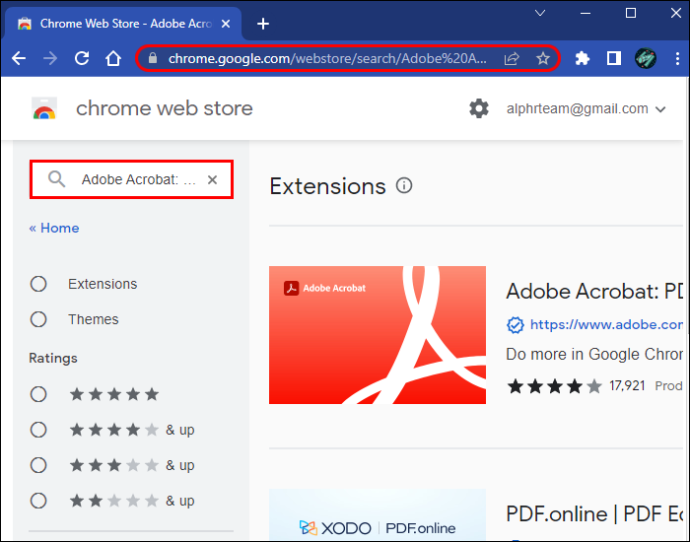
- নীল 'ক্রোম যোগ করুন' বোতামে ক্লিক করুন.
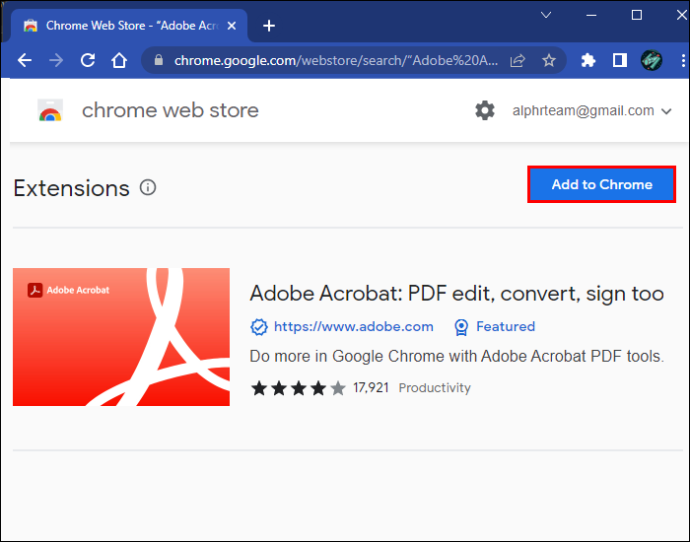
- পপআপ উইন্ডোতে ডাউনলোড নিশ্চিত করুন।
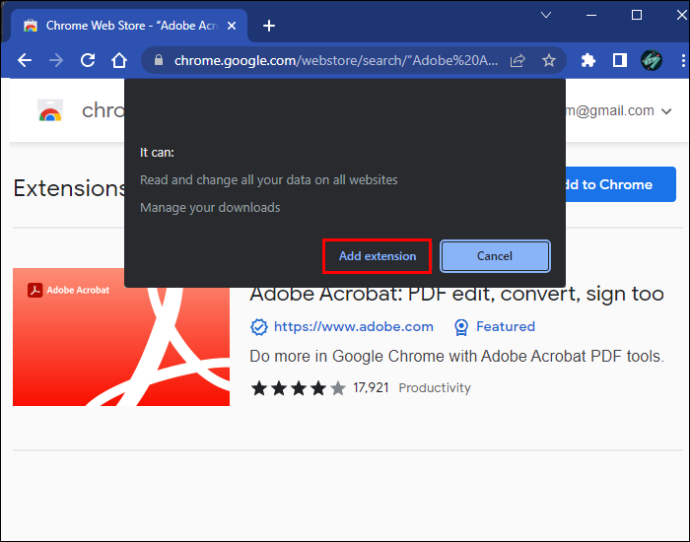
সীমানা ছাড়া PDFs
Chrome-এর অন্তর্নির্মিত PDF ভিউয়ার একটি গেম-চেঞ্জার, তাই এটি কাজ করা বন্ধ করে দিলে আপনার কর্মপ্রবাহ সত্যিই ক্ষতিগ্রস্ত হতে পারে। ভাগ্যক্রমে, আপনি সাধারণত অনেক ঝামেলা ছাড়াই সমস্যাটি ঠিক করতে পারেন। কোনটি আপনার জন্য কাজ করে তা দেখতে উপরের সমাধানগুলি ব্যবহার করে দেখুন।
আপনি কি ক্রোমের পিডিএফ ভিউয়ার নিয়ে সমস্যার সম্মুখীন হয়েছেন? আপনি কি কাজের জন্য অন্য অ্যাপ বা এক্সটেনশন পছন্দ করেন? নিচের মন্তব্য অংশে আমাদেরকে জানান।









